¿Cómo romper todos los vínculos externos en Excel?
Trabajar con libros de Excel a menudo implica hacer referencia a datos de otros archivos para análisis, informes o consolidación de datos. Estas referencias crean vínculos externos, que conectan tu libro con fuentes fuera del archivo actual. Con el tiempo, los vínculos pueden acumularse o volverse obsoletos, especialmente si los archivos de origen se renombran, mueven, eliminan o si simplemente deseas eliminar dependencias para compartir o controlar versiones. Romper manualmente los vínculos uno por uno es un proceso lento y puede llevar a errores, especialmente en libros grandes o complejos. Por lo tanto, Excel proporciona varios métodos prácticos —desde funciones integradas, complementos útiles hasta VBA— que te permiten romper rápidamente algunos o todos los vínculos externos, asegurando la integridad de tus datos y haciendo que tus archivos sean más portátiles.
Romper vínculos externos usando la función "Editar vínculos" de Excel
Romper todos los vínculos externos con código VBA
Romper todos / rotos / vínculos externos especificados con Kutools para Excel
Romper vínculos externos usando la función "Editar vínculos" de Excel (método incorporado)
En muchos escenarios de Excel, especialmente al colaborar entre múltiples libros o limpiar plantillas, es posible que desees una forma rápida de ver, actualizar o romper vínculos externos. La función Editar vínculos incorporada de Excel proporciona esta funcionalidad sin necesidad de utilizar VBA, fórmulas o complementos.
Escenarios aplicables: Este método funciona mejor cuando deseas gestionar los vínculos uno por uno o en bloque, con total transparencia sobre qué archivos están vinculados. Es particularmente útil para usuarios en entornos de oficina estándar donde los complementos o macros están restringidos.
Para romper vínculos externos utilizando la función incorporada, sigue estos pasos:
1. Abre el libro que contiene los vínculos externos que deseas romper.
2. Ve a la pestaña Datos en la barra de herramientas.
3. En el grupo Consultas y conexiones o Conexiones , haz clic en Editar vínculos.
4. En el cuadro de diálogo Editar vínculos , verás una lista de todos los vínculos externos detectados (nombres de archivos de origen).
5. Para romper todos los vínculos, selecciona todos los archivos fuente en la lista manteniendo presionado Ctrl y haciendo clic en cada uno, o haciendo clic en la primera y última entrada mientras mantienes presionado Shift.
6. Haz clic en Romper vínculo.
7. Confirma tu acción en el cuadro de advertencia que aparece.
8. Después de romper los vínculos, las referencias se reemplazan con sus valores actuales. Una comprobación rápida es guardar, cerrar y volver a abrir el libro; el botón Editar vínculos debería estar ahora desactivado si todos los vínculos fueron correctamente rotos.
Nota:
- Siempre guarda una copia de seguridad de tu libro antes de romper vínculos, ya que esta operación es irreversible. Después de romperlos, no podrás restaurar la referencia del vínculo; solo quedarán los valores de las celdas.
- Si el botón Editar vínculos no está disponible o algunos vínculos persisten, es posible que estén incrustados en nombres definidos, gráficos, objetos o formato condicional. En tales casos, considera realizar una limpieza adicional (por ejemplo, revisa el Administrador de nombres, fuentes de datos de gráficos o utiliza VBA/herramientas de terceros).
- Después de romper los vínculos, se recomienda revisar las fórmulas y los datos críticos para asegurar que nada esencial se haya perdido o convertido incorrectamente.
Ventajas:
- No requiere programación ni instalación de complementos.
- Te permite actualizar selectivamente, verificar, abrir el origen o romper vínculos.
- Viene incorporado en Excel (versión de Windows).
- Algunos vínculos pueden no aparecer (por ejemplo, vínculos en gráficos, nombres definidos u objetos).
- La función puede estar desactivada si no se detectan vínculos externos.
- No está disponible en todas las versiones de Excel (por ejemplo, algunas versiones de Mac).
Si encuentras problemas en los que la función Editar vínculos no muestra ciertos vínculos o no puede romper un vínculo, es posible que necesites utilizar otros métodos (como las soluciones VBA o complementos) para localizar y eliminar referencias ocultas o complejas.
Romper todos los vínculos externos con código VBA
Si deseas romper todos los vínculos externos detectados en tu libro, incluyendo tanto los válidos como los rotos, el siguiente código VBA ofrece una manera de realizar esta tarea rápidamente y en masa, en lugar de revisar cada referencia individualmente. Este enfoque es especialmente adecuado si tienes decenas o cientos de vínculos, o si la función Editar vínculos incorporada no enumera todos ellos.
1. Mantén presionadas juntas las teclas ALT + F11 para abrir la ventana Microsoft Visual Basic for Applications.
2. En esta ventana, haz clic en Insertar > Módulo, luego pega el siguiente código VBA en la ventana del módulo en blanco:
Sub BreakLinks()
'Updateby20140318
Dim wb As Workbook
Set wb = Application.ActiveWorkbook
If Not IsEmpty(wb.LinkSources(xlExcelLinks)) Then
For Each link In wb.LinkSources(xlExcelLinks)
wb.BreakLink link, xlLinkTypeExcelLinks
Next link
End If
End Sub3. Presiona la tecla F5 o haz clic en el botón Ejecutar para ejecutar el código. El script VBA iterará a través de todos los vínculos externos en el libro activo y los romperá. Después de completar, verifica que todos los vínculos hayan sido eliminados. Guarda una copia de seguridad antes de ejecutarlo para evitar la pérdida accidental de datos, ya que este cambio no se puede deshacer.
Consejos y recordatorios de error:
- Las soluciones VBA generalmente pueden eliminar la mayoría de los tipos estándar de vínculos externos, pero algunos vínculos no estándar u ocultos (como los incrustados en nombres, formas o gráficos) pueden requerir manejo separado.
- Si recibes un error o un vínculo no se elimina, verifica manualmente el Administrador de nombres (Fórmulas > Administrador de nombres), gráficos u objetos en busca de otras referencias.
- Siempre prueba las acciones VBA en una copia duplicada de tu archivo.
Romper todos / rotos / vínculos externos especificados con Kutools para Excel
El código VBA anterior aplica la eliminación de todos los vínculos externos detectados del libro completo. Sin embargo, es posible que solo necesites dirigirte a vínculos específicos, como los rotos, válidos o vínculos de origen particulares. En estas circunstancias, el enfoque VBA puede no proporcionar el control fino o la interfaz conveniente que necesitas.
La función Buscar y Romper vínculos rotos de Kutools para Excel te permite escanear flexiblemente los vínculos externos en la hoja de cálculo activa, filtrar por tipo (todos, rotos, válidos) y seleccionar elementos particulares para romper. Esto es ideal para limpiar vínculos selectivamente, reduciendo el riesgo de pérdida de datos por eliminación masiva accidental.
Kutools para Excel incluye más de 300 herramientas útiles para Excel, disponibles como prueba gratuita durante 30 días. Obtener ahora
Después de instalar Kutools para Excel, procede de la siguiente manera:
1. Haz clic en Kutools > Vínculo > Buscar y Romper vínculos rotos.
2. En el cuadro de diálogo Buscar y Romper vínculos rotos, se muestran todos los vínculos externos en la hoja de cálculo activa. Puedes filtrarlos utilizando la lista desplegable Filtrar según el estado (por ejemplo, todos, todos los vínculos rotos o todos los vínculos correctos). Esto te permite centrarte convenientemente en un tipo específico de vínculo para operaciones en lote. Ver capturas de pantalla:
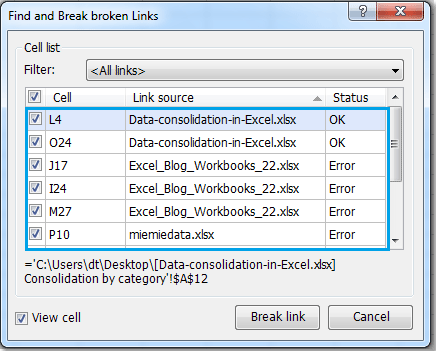 |
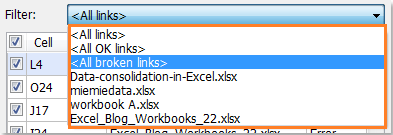 |
3. En este caso, elige Todos los vínculos rotos. Solo los vínculos rotos se mostrarán en el cuadro, como se muestra:

4. Haz clic en el botón Romper vínculo. Todos los vínculos rotos que seleccionaste se eliminarán de la hoja de cálculo activa.
Nota: Si la opción Ver celda está marcada, al hacer clic en cualquier vínculo en la lista se resaltará y navegará a la celda específica donde se encuentra ese vínculo en la hoja de cálculo, facilitando su auditoría o revisión antes de eliminarlo.
Haz clic aquí para saber más sobre la función Buscar y Romper vínculos rotos.
Notas adicionales y solución de problemas:
- Kutools proporciona una eliminación de vínculos más segura en comparación con los métodos manuales o VBA y es fácil de usar para tareas en lote.
- Siempre verifica los resultados de la hoja de cálculo después de romper los vínculos para confirmar que las fórmulas y los valores aparecen como se espera.
Artículo relacionado:
¿Cómo encontrar y listar todos los vínculos (referencias externas) en Excel?
Las mejores herramientas de productividad para Office
Mejora tu dominio de Excel con Kutools para Excel y experimenta una eficiencia sin precedentes. Kutools para Excel ofrece más de300 funciones avanzadas para aumentar la productividad y ahorrar tiempo. Haz clic aquí para obtener la función que más necesitas...
Office Tab incorpora la interfaz de pestañas en Office y facilita mucho tu trabajo
- Habilita la edición y lectura con pestañas en Word, Excel, PowerPoint, Publisher, Access, Visio y Project.
- Abre y crea varios documentos en nuevas pestañas de la misma ventana, en lugar de hacerlo en ventanas separadas.
- ¡Aumenta tu productividad en un50% y reduce cientos de clics de ratón cada día!
Todos los complementos de Kutools. Un solo instalador
El paquete Kutools for Office agrupa complementos para Excel, Word, Outlook y PowerPoint junto con Office Tab Pro, ideal para equipos que trabajan en varias aplicaciones de Office.
- Suite todo en uno: complementos para Excel, Word, Outlook y PowerPoint + Office Tab Pro
- Un solo instalador, una licencia: configuración en minutos (compatible con MSI)
- Mejor juntos: productividad optimizada en todas las aplicaciones de Office
- Prueba completa de30 días: sin registro ni tarjeta de crédito
- La mejor relación calidad-precio: ahorra en comparación con la compra individual de complementos